Sklad
Tato agenda slouží pro evidenci skladových položek.
Vytvoření nového skladu nebo jeho podkategorie
![]()
•Sklady: Záložka pro strom skladového hospodářství.
•Kategorie eshopu: Záložka pro strom kategorií eshopu.
•"+": Vytvoří nový sklad
•"L+": Vytvoří novou podkategorii pro označený sklad nebo podkategorii
•"-": Smaže sklad nebo podkategorii – Smazání položky ve stromě nesmaže položky pod danou položkou stromu.
Pro vytvoření nového skladu či podkategorie slouží lišta nad stromem skladů a kategorií. Pro přejmenování jakéhokoliv skladu nebo kategorie stačí ve stromu kliknout na danou položku, tím se označí, a dále jedním kliknutím uvést položku do stavu editace, kdy jde přepsat její název. Po dokončení oprav názvu zmáčkněte klávesu ENTER. Tím se název uloží a všechny skladové položky pod starou kategorií se přemístí do nové kategorie.
Obnovení struktury stromu
V některých případech se může stát, že se Vám podaří smazat kategorii nebo nastane jiný problém se strukturou stromu ve skladu, který zabraní plynulému procházení skladem. V tomto případě lze použít funkci Obnovit strom, kterou aktivujete kliknutím pravého tlačítka myši na strom a vybráním této funkce. Dojde k znovuvytvoření stromu podle položek celého skladu.
Založení nové skladové karty
Tuto možnost vytvoření nové položky doporučujeme, pokud s ProFactem začínáte a potřebujete si zaevidovat aktuální inventární položky. Samozřejmě lze takto založit manuálně všechny skladové položky. Karta skladové položky se založí také automaticky při naskladnění nových položek v Přijatých dokladech nebo v agendě Příjem a výdej.
Před založením nové karty vyberte sklad nebo, kde se má karta vytvořit. Sklad vyberete ve stromu tak, že na ní kliknete levým tlačítkem myši.
Novou kartu založíte po kliknutí na odkaz Nová karta. Vyplníte všechny dostupné informace a po kliknutí na odkaz Uložit kartu uložíte.
Vytvoření složené položky/výrobku.
V ProFactu je možné vytvořit složenou položku a výrobek.
Složená položka je typ položky, které je složena z dalších skladových karet. Např. při prodeji příborů můžeme prodávat samostatně lžíce, nože a vidličky a nebo máme složenou položku příbor, která se skládá z jednoho nože, jedné vidličky a jedné lžíce. Množství u tohoto typu ukazuje, kolik kusů složených položek můžeme maximálně vydat. Př: máme 130 nožů, 200 vidliček a 80 lžic. ProFact nám tedy ukáže v množství u složené položky Příbor 80kusů, protože nás limituje lžíce. Složenou položku vytvoříme tak, že ve skladové kartě v záložce Komponenty přes tlačítko "+" přidáme jinou skladovou kartu. Při vložení položek do dokladu dochází k odečtení komponent ze skladu.
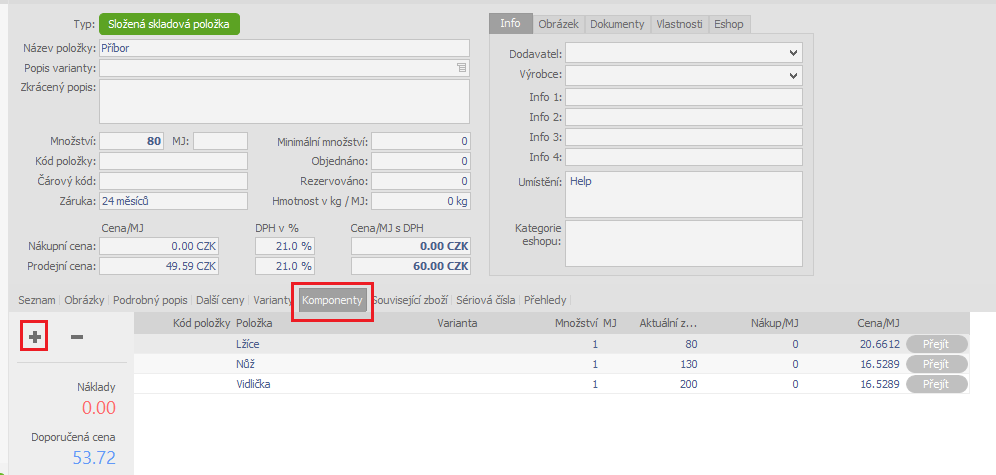
Výrobek je podobný typ jako složená položka s tím rozdílem, že k odečítání komponent nedochází při vyskladnění výrobku, ale při jeho výrobě. .Výroba probíhá vložením této položky do dokladu typu Příjemka v agendě Příjem a Výdej. Vytvoření Výrobku probíhá stejně jako u váše uvedené složené položky s tím rozdílem, že po vložení komponent změníme typ na Výrobek:
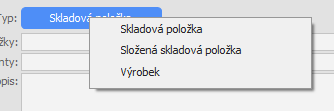
Př: Výrobek je stůl, komponenty jsou 4 nohy, 1 deska a 16 šroubů. Při vložení 1ks stolu do dokladu Příjemka dojde k odečtení 4 noh, 1 desky a 16 šroubů a přičtení jednoho ks stolu na sklad.
Založení nové varianty položky
Ve skladě můžete evidovat různé varianty položky. Rozdíl variant je pak například ve vlastnostech nebo názvu apod. Jdou také jednotlivě naskladňovat a vyskladňovat.
Karta položky
•Název položky: Název položky s maximálně 100 znaky.
•Popis varianty: Popis jiné varianty zboží.
•Popis: Stručný popis položky s maximálně 250 znaky.
•Množství: Aktuální množství na skladě.
•Jednotka (MJ): Základní jednotka položky.
•Minimální množství: Minimální množství na skladě. Pokud je aktuální množství menší než limit, je položka v seznamu zvýrazněna červeně.
•Kód položky: Inventární nebo výrobní kód.
•Objednáno: Součet množství dané skladové karty, který je v přijatých objendávkách.
•Čárový kód: Čárový kód položky.
•Rezervováno:
•Záruka: Informace o délce záruky pro danou položku. Údaj můžete napsat libovolným textem
•Hmotnost v kg / MJ: Hmotnost jedné jednotky položky v kilogramech
•Nákupní a prodejní cena včetně sazby DPH: Údaje o nákupní a prodejní ceně položky za jednu jednotku.
Záložka INFO
•Dodavatel: Název dodavatele položky. Lze vybrat ze seznamu dodavatelů.
•Výrobce: Název výrobce, který položku přímo vyrábí
•Políčka Info 1 až Info 4: Políčka určena pro zadávání libovolných údajů. Názvy polí lze přejmenovat v Nastavení – Nastavení polí INFO
•Umístění a kategorie eshopu: Aktuální umístění položky. Vybráním jiného skladu nebo kategorie z tohoto políčka přesunete položku do nové zvoleného skladu nebo kategorie. Pokud je v seznamu označeno více karet, přesunou se všechny.
Záložka OBRÁZEK
Zobrazuje aktuální obrázek přiřazený pro danou skladovou kartu. Kliknutím na obrázek se přepnete dole na záložku Galerie, kde můžete obrázek nahrát či smazat.
Záložka DOKUMENTY
Zde můžete vkládat libovolné dokumenty k dané položce např. technické katalogy, obrázky, plány, manuály atd.
Záložka VLASTNOSTI
•Prodejní cenu vypočítat podle zisku: Pokud je tato volba zatržena, vypočítává se prodejní cena automaticky podle procentuálního zisku z nákupní ceny
•Spotřební daň: Zde můžete nastavit spotřební daň pro alkohol.
•Kasa: Zde je možné upravit název a barvu dlaždice pro modul KASA.
Záložka ESHOP
Nastavení vlastností pro modul eshop.
Záložky nad seznamem karet
•Seznam: Zobrazí seznam aktuálně vybraných položek pro vybraný sklad nebo kategorii
•Galerie: Zde si můžete k libovolné položce nahrát libovolné obrázky.
•Podrobný popis: Zde si můžete uvést podrobný popis položky. Lze použít i HTML formát pro e-shop.
•Další ceny: Zde si můžete nadefinovat různé cenové hladiny pro danou položku. Cenové hladiny si pojmenujete a zadáte prodejní cenu. Cenu lze zadat i procentuálně. Ta je pak vypočítána ze základní ceny. Pokud má položka více cenových hladin, budete při jejím vyskladnění vyzván k výběru cenové hladiny. Cenovou hladinu si můžete nadefinovat pro každého odběratele v Adresáři nebo ji přednastavit při vytváření Vystaveného dokladu.
•Varianty: Zde je přehled variant zboží.
•Komponenty: Tato funkce slouží k vytvoření tzv. složené položky. Složená položka je položka, která se skládá z více základních položek s daným množstvím. Takto vystavená položka na dokladu pak odečte ze skladu všechny položky daného množství, které složená položka obsahuje. Aktuální množství složené položky je vypočítáno automaticky podle dostupnosti obsahu.
•Související zboží: Tento seznam se vztahuje pouze k eshopu a můžete si zde zadat položky, které souvisí s aktuální položkou. Toto související zboží je pak zobrazeno v detailu položky na eshopu.
•Sérová čísla: Pokud evidujete u skladových karet také sériová čísla položek, můžete si je zde zadat. Při vyskladnění na doklad nebo zakázku si dané SN můžete poté vybrat.
•Přehledy: Po kliknutí na tento odkaz se zobrazí seznam s historií položky. Jsou zde evidovány příjmy a výdeje ze skladu. Tyto pohyby jsou vázány na přijaté a vystavené doklady tzn. Úpravou těchto dokladů se mění i historie pohybů.
Odepsání položky ze skladu
Položky se odepisují přes příjemky a výdejky: Sklady - Příjem a výdej. Hromadnou výdejkou je možné vytvořit odpis pro libovolné množství položek.
Přesun položky mezi sklady a kategoriemi nebo kategoriemi eshopu
Skladové položky můžete libovolně přesunovat nebo kopírovat mezi jednotlivými kategoriemi. Stačí v seznamu označit položky, které chcete přesunout, pomocí funkce drag&drop a pravého tlačítka myši přesunete nebo zkopírujete položku do Vámi zvolené kategorie či skladu. Umístění nebo kategorii eshopu můžete měnit i na kartě položky a to na záložce Info v políčku Umístění a Kategorie eshopu.
Příjem položek na sklad
Příjem položek na sklad se provádí plně automaticky a to přes přijaté doklady. Pro správný příjem položek na sklad je tedy nutné nejdřív zaevidovat doklad, který se k položkám vztahuje ( faktura, dodací list, zálohová faktura apod. ). Více o příjmu položek na sklad v Přijatých dokladech.
Další funkce skladu
•Kopírovat aktuální kartu: Provede přesnou kopii aktuální karty
•Aktualizovat množství složených položek: Pokud máte na skladě složené položky, aktualizuje tato funkce množství u všech těchto položek dle dostupnosti obsahu složené položky
•Import z XML: Hromadný import skladových položek z XML včetně obrázků .Struktura XML souboru je stejná jako např. pro zbozi.cz apod., tudíž se dají použít právě tyto soubory. Můžete však importovat libovolný formát XML, ale potřebujete k tomu můstek pro tuto strukturu. Můstek definujete v okně pro import XML. Do okna importu stačí zadat i http odkaz k souboru. Ten se sám stáhne a naimportuje.
Ukázka struktury XML souboru
<?xml version="1.0" encoding="UTF-8" ?>
<SHOP>
<SHOPITEM>
<PRODUCT>1/4" Ráčna s přepínací páčkou TONA 1016</PRODUCT>
<DESCRIPTION>Ráčna s přepínací páčkou 1/4" Celková délka 150mm Kvalitní měkčená rukojeť</DESCRIPTION>
<MANUFACTURER>TONA</MANUFACTURER>
<CATEGORYTEXT>e-shop | Akční a zlevněné zboží</CATEGORYTEXT>
<IMGURL>http://www. ukazovyshop.cz/data/pics/1.jpg</IMGURL>
<PRICE>325</PRICE>
<PRICE_VAT>390</PRICE_VAT>
</SHOPITEM>
<SHOP>
•Aktualizovat sklad: Provede načtení aktuálních hodnot z databáze. Použití jen při práci v síti.